Пошаговое руководство по установке McAfee Premium от Dell
摘要: Обезопасьте свою цифровую жизнь с легкостью — узнайте, как установить McAfee+ Premium для непревзойденной защиты в Интернете. Нажмите, чтобы получить пошаговое руководство!
說明
Затронутые продукты:
- McAfee+ Premium
- McAfee Multi-Device Security
Тридцатидневная пробная версия McAfee+ Premium предоставляется автоматически на некоторых потребительских и коммерческих компьютерах Dell под управлением ОС Windows. Заказчики могут приобрести подписку McAfee+ Premium:
- В точке продаж (POS) компьютера Dell
- Точка послепродажного обслуживания (APOS) компьютера Dell
Для получения дополнительной информации выберите POS или APOS для McAfee+ Premium.
POS
Выберите Новая установка или Повторная установка для получения соответствующих инструкций по установке.
Новая установка
Программа McAfee+ Premium предустановлена на всех коммерческих и потребительских компьютерах под управлением Windows. При загрузке версия McAfee+ Premium доступна непосредственно на панели задач Windows.
Чтобы зарегистрировать продукт, выполните следующие действия.
- В области уведомлений Windows нажмите Показать скрытые файлы , а затем дважды щелкните значок McAfee+ Premium на панели задач.
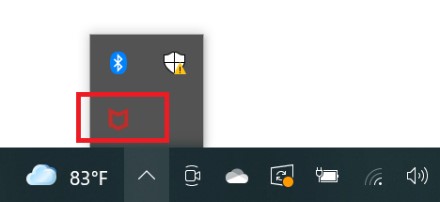
Рис. 1. Значок McAfee+ Premium на панели задач
- Нажмите «Начало работы».
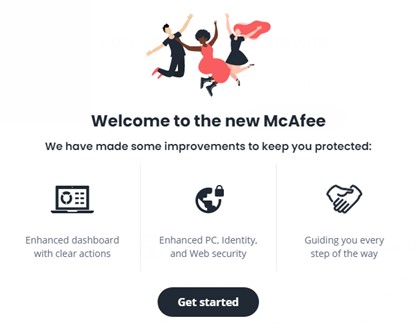
Рис. 2. (Только на английском языке) Нажмите «Начать работу»
- Войдите в систему , используя существующую учетную запись McAfee, или нажмите «Зарегистрироваться сейчас », чтобы создать новую учетную запись.
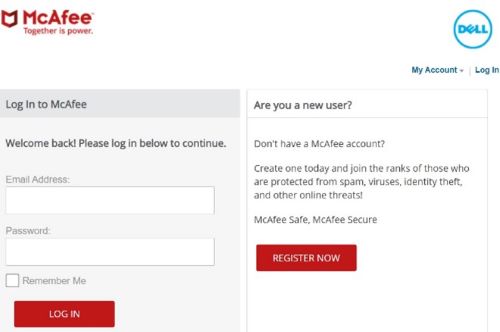
Рис. 3. (Только на английском языке) Войдите или нажмите «Зарегистрироваться»
- Учетная запись McAfee создается во время первоначальной настройки подписки McAfee.
- При возникновении проблем с доступом к учетной записи McAfee выполните следующие действия.
- Подтвердите, что используемый адрес электронной почты привязан к подписке McAfee.
- В целях защиты конфиденциальности служба технической поддержки Dell не может проверить адрес электронной почты, указанный для настройки подписки McAfee. Обратитесь за помощью к поставщику напрямую по адресу https://service.mcafee.com/
.
- Выберите Настройки и нажмите Моя подписка, чтобы проверить состояние подписки.
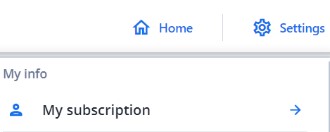
Рис. 4. (Только на английском языке) Выберите «Настройки» и нажмите «Моя подписка».
Повторная установка
Для установки продукта выполните следующие действия.
- Перейти в https://www.mcafee.com/
- В правом верхнем углу нажмите Login.
- Войдите в систему, используя свою учетную запись McAfee.
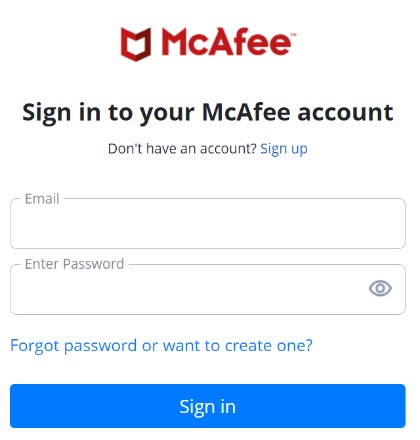
Рис. 5. (Только на английском языке) Войдите в свою учетную запись McAfee
- Учетная запись McAfee создается во время первоначальной настройки подписки McAfee.
- При возникновении проблем с доступом к учетной записи McAfee выполните следующие действия.
- Подтвердите, что используемый адрес электронной почты привязан к подписке McAfee.
- В целях защиты конфиденциальности служба технической поддержки Dell не может проверить адрес электронной почты, указанный для настройки подписки McAfee. Обратитесь за помощью к поставщику напрямую по адресу https://service.mcafee.com/
.
- Нажмите Downloads & devices.
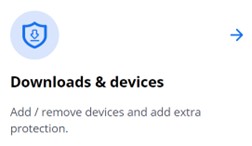
Рис. 6. (Только на английском языке) Нажмите «Загружаемые материалы и устройства»
- В раскрывающемся меню выберите McAfee+ Premium и нажмите Загрузить.
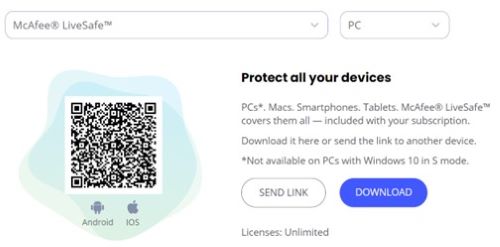
Рис. 7. (Только на английском языке) Нажатие «Download»
- Нажмите Agree and Download.
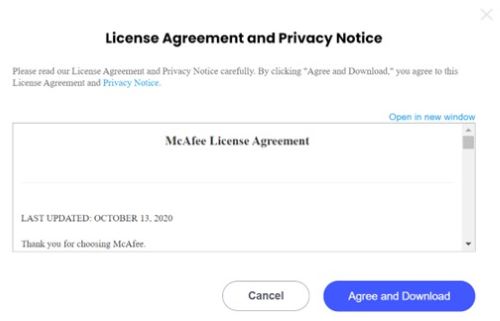
Рис. 8. (Только на английском языке) Нажмите «Agree and Download»
- По завершении скачивания дважды нажмите McAfee_Installer_[НОМЕР СТРОИТЕЛЯ].exe.
- В мастере установки нажмите Install.
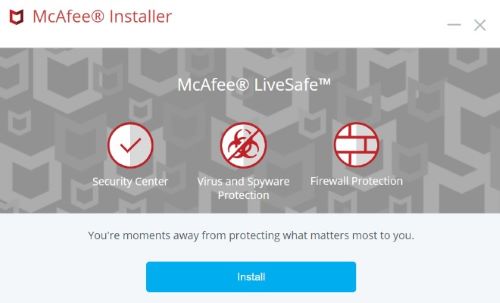
Рис. 9. (Только на английском языке) Нажмите «Install»
- После завершения установки нажмите кнопку Готово.
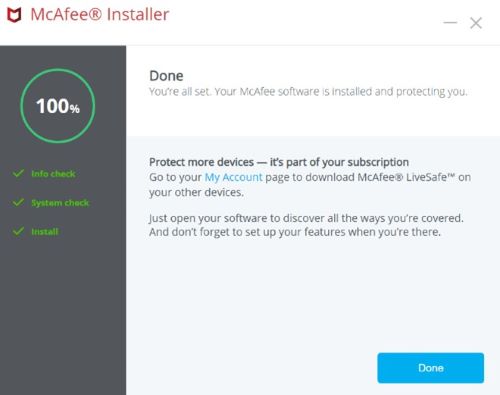
Рис. 10. (Только на английском языке) Нажмите «Готово»
- McAfee+ Premium запустится автоматически. Нажмите Начало работы, чтобы просмотреть состояние защиты.
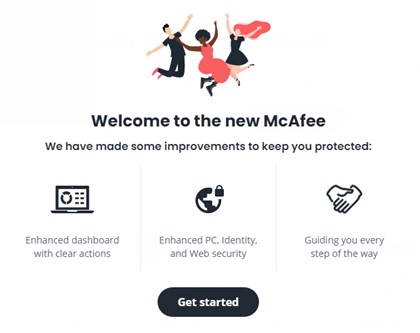
Рис. 11. (Только на английском языке) Нажмите «Начать работу»
Послепродажное обслуживание (APOS
Нажмите Новая покупка или Переустановить, чтобы получить соответствующие инструкции по установке.
Новое приобретение
Для установки продукта выполните следующие действия.
- Перейдите в https://www.dell.com/support/software.
- Нажмите кнопку Sign In (Вход).
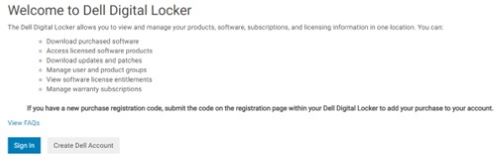
Рис. 12. (Только на английском языке) Нажмите «Sign In»
- Войдите в Dell Digital Locker, используя адрес электронной почты, указанный для покупки McAfee+ Premium.
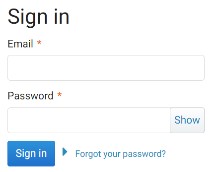
Рис. 13. (Только на английском языке) Войдите в Dell Digital Locker.
- Нажмите Скачать McAfee+ Premium.
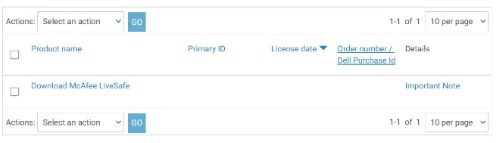
Рис. 14. (Только на английском языке) Нажмите «Download McAfee+ Premium»
- Нажмите Получить ключ.
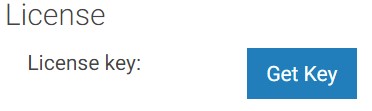
Рис. 15. (Только на английском языке) Нажмите «Get Key»
- Запишите лицензионный ключ.

Рис. 16. (Только на английском языке) Лицензионный ключ для документа
- Перейдите в https://www.mcafee.com/activate
.
- Введите лицензионный ключ (шаг 6), адрес электронной почты и нажмите Далее.
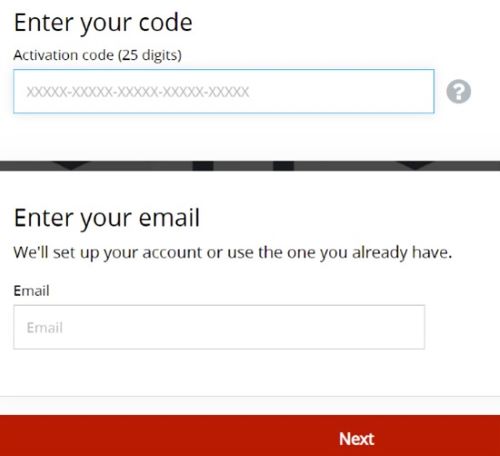
Рис. 17. (Только на английском языке) Введите лицензионный ключ, адрес электронной почты и нажмите Next
- Лицензионный ключ может быть активирован только один раз.
- При возникновении ошибки, когда вы уже активировали этот код, перейдите в раздел Переустановка .
- После успешного использования нажмите Далее.
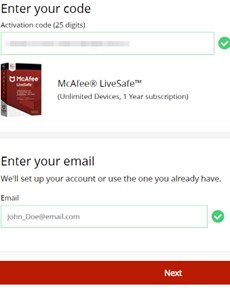
Рис. 18. (Только на английском языке) Нажмите «Next»
- При необходимости настройте регулярную подписку или нажмите Продолжить без дополнительных преимуществ.
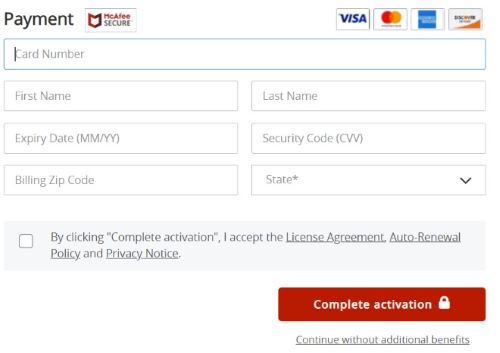
Рис. 19. (Только на английском языке) Настройте подписку или нажмите «Продолжить» без дополнительных преимуществ
- Нажмите Скачать.
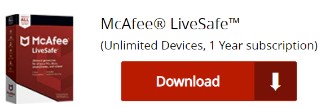
Рис. 20. (Только на английском языке) Нажатие «Download»
- По завершении скачивания дважды нажмите McAfee_Installer_[НОМЕР СТРОИТЕЛЯ].exe.
- В мастере установки нажмите Install.
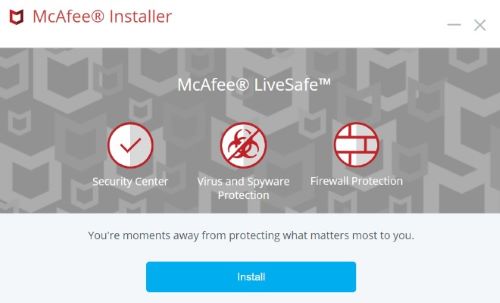
Рис. 21. (Только на английском языке) Нажмите «Install»
- После завершения установки нажмите кнопку Готово.
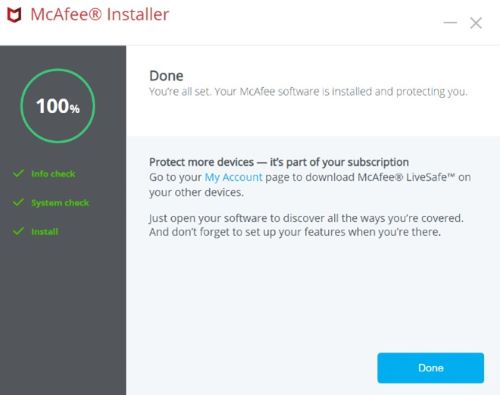
Рис. 22. (Только на английском языке) Нажмите «Готово»
- McAfee+ Premium запустится автоматически. Нажмите Начало работы, чтобы просмотреть состояние защиты.
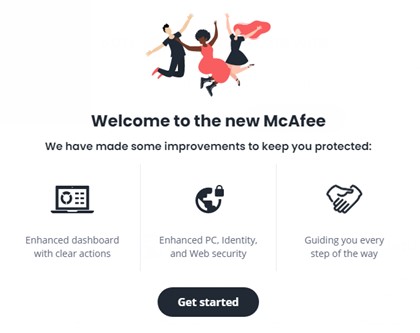
Рис. 23. (Только на английском языке) Нажмите «Начать работу»
Повторная установка
Для установки продукта выполните следующие действия.
- Перейти в https://www.mcafee.com/
- В правом верхнем углу нажмите Login.
- Войдите в систему с помощью учетной записи McAfee.
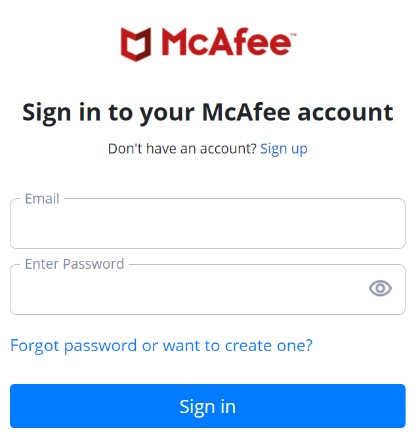
Рис. 24. (Только на английском языке) Войдите в свою учетную запись McAfee
- Учетная запись McAfee создается во время первоначальной настройки подписки McAfee.
- При возникновении проблем с доступом к учетной записи McAfee выполните следующие действия.
- Подтвердите, что используемый адрес электронной почты привязан к подписке McAfee.
- В целях защиты конфиденциальности служба технической поддержки Dell не может проверить адрес электронной почты, указанный для настройки подписки McAfee. Обратитесь за помощью к поставщику напрямую по адресу https://service.mcafee.com/
.
- Нажмите Downloads & devices.
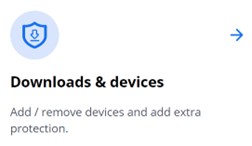
Рис. 25. (Только на английском языке) Нажмите «Загружаемые материалы и устройства»
- В раскрывающемся меню выберите McAfee+ Premium и нажмите Загрузить.
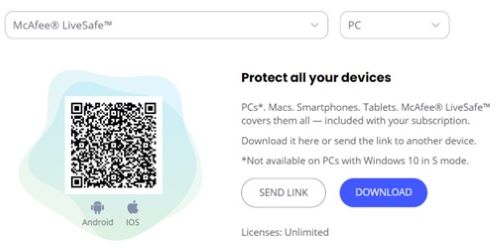
Рис. 26. (Только на английском языке) Нажатие «Download»
- Нажмите Agree and Download.
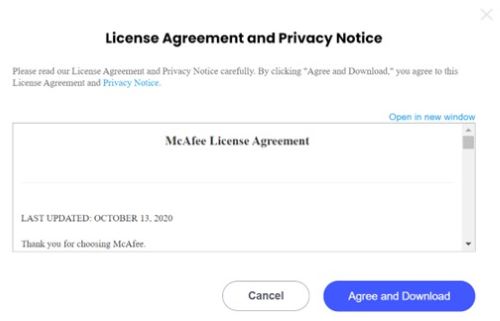
Рис. 27. (Только на английском языке) Нажмите «Agree and Download»
- По завершении скачивания дважды нажмите McAfee_Installer_[НОМЕР СТРОИТЕЛЯ].exe.
- В мастере установки нажмите Install.
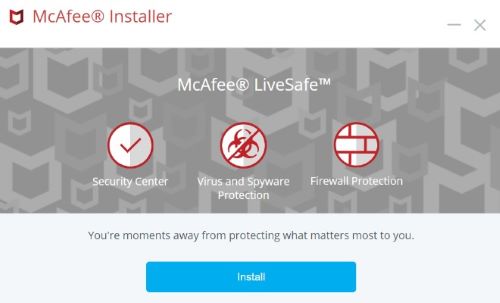
Рис. 28. (Только на английском языке) Нажмите «Install»
- После завершения установки нажмите кнопку Готово.
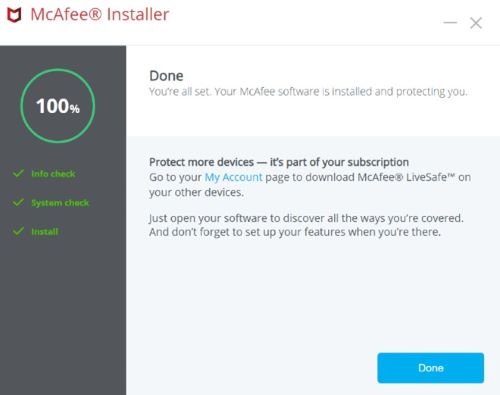
Рис. 29. (Только на английском языке) Нажмите «Готово»
- McAfee+ Premium запустится автоматически. Нажмите Начало работы, чтобы просмотреть состояние защиты.
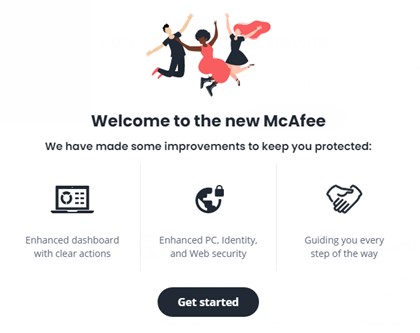
Рис. 30. (Только на английском языке) Нажмите «Начать работу»